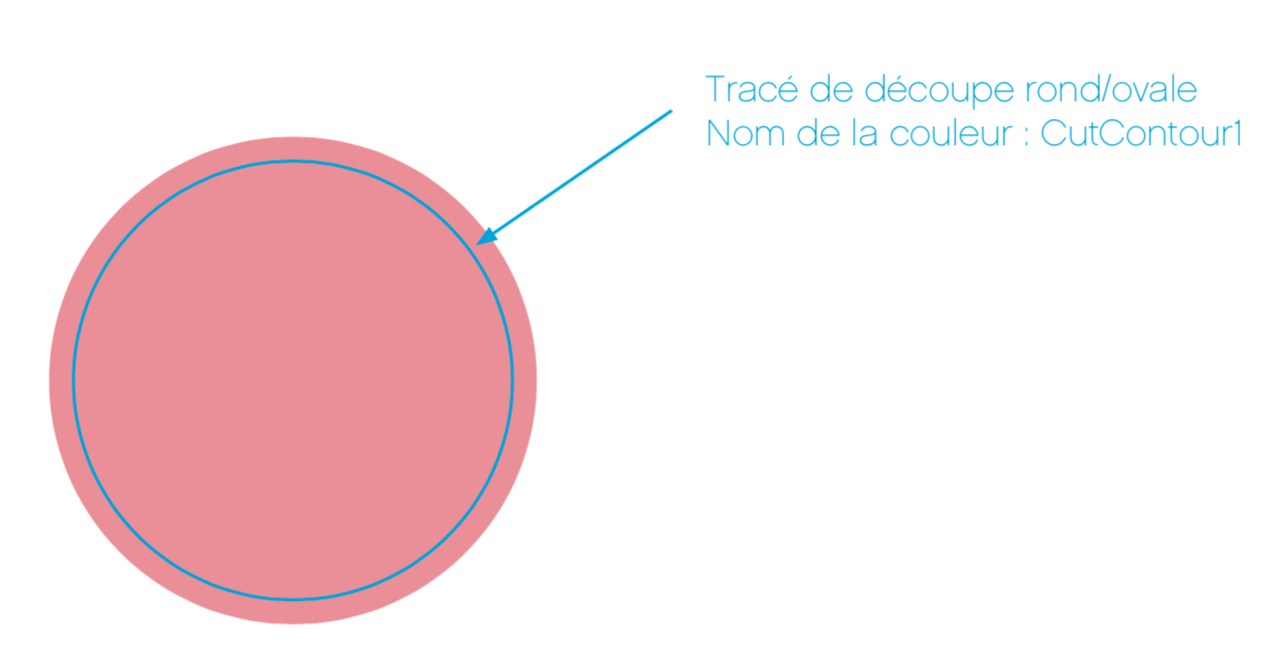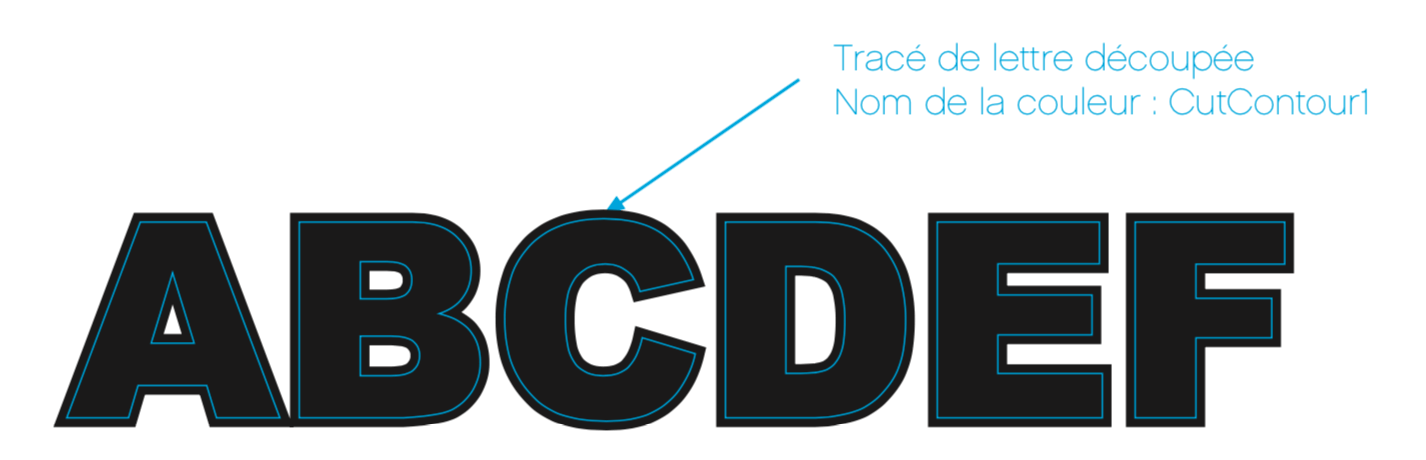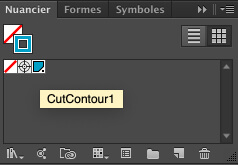Comment définir sur vos fichiers une forme de découpe sur mesure pour impression sur supports bobines et plaques?
Les tables de découpe à plat et systèmes de découpe numérique prennent en compte toutes les découpes rectangulaires ou carrés. Seul les traits de coupe feront office de repère.
Cependant pour les autres découpes tel que les formes complexes rond, ovale, lettrage, logotypé, plv, figurine, etc., il est nécessaire d’incorporer dans la conception de votre fichier à imprimer un tracé vectoriel.
Ainsi, ce tracé sera reconnu par les machines de découpe à plat.
Pour cela il y des contraintes techniques imposées à ce tracé.
Depuis Illustrator ou Indesign, utilisez le nuancier de couleur pour définir et nommer le tracé de découpe.
Après avoir créé votre visuel avec 5 mm de fonds perdus par rapport à la découpe initiale, avec illustrator, dessinez votre tracé de découpe avec l'outil plume (voir tutoriel utilisation outil plume).
Sélectionnez par la suite votre forme à l'aide de votre souris, ouvrez la fenêtre couleur et appliquez un contour standard type 100% cyan (CMJN 100/0/0/0).
- Le tracé de découpe doit être un contour (et non un fond) - la couleur de ce tracé doit être en TON DIRECT
- Le nom de la couleur doit se nommer ainsi : CutContour1 AVEC cet orthographe exact.
- La couleur doit être à 100 % de magenta ou de cyan, peut importe.
- Pour la découpe fraisage sur plexiglas, forex et akilux le contour du tracé doit avoir une épaisseur de 11.3386 pt (soit 4 mm) qui correspond à la largeur de la fraiseuse.
- Si votre tracé comporte multiple points d'encrage, veuillez simplifier au maximum, veuillez supprimer des points d’ancrage superflus et à générer un tracé optimal simplifié (voir tutoriel Simplification d’un tracé).
Nous avons la possibilité , pour les stickers par exemple, de les fournir en planches, avec une découpe mi-chaire et une coupe franche. Pour cela il y aura 2 cut à réaliser:
- CutContour1 pour la coupe franche (en 100 % de magenta par exemple)
- CutContour2 pour la coupe mi-chair (en 100 % de cyan par exemple)
- CutContour3 pour le rainage (en 100% de jaune par exemple)
Voir les schémas ci-dessous